הפעלה ראשונית של האנטיוירוס+אופציות השימוש
כתב את המדריך:חרמון
עודכן ב-30.12.07
עדכון אחרון ב-15.06.10
האנטיוירוס יופיע לכם ליד שעון המחשב,
וחלון האנטיוירוס יפתח:
ברוך הבא יודיע לכם החלון, ויודיע על הצעדים עליהם יוסבר: עדכון האנטיוירוס, יצירת דיסקט הצלה, סריקת המחשב לבדיקת וירוסים, הרשמת חינמית לאנטיוירוס.
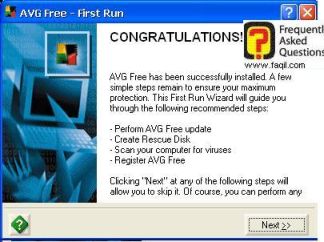
לחצו Next (הבא)
הצעד הראשון, הוא עדכון ראשון לאנטיוירוס.
מוסבר כאן, מדוע חשוב לעדכן:
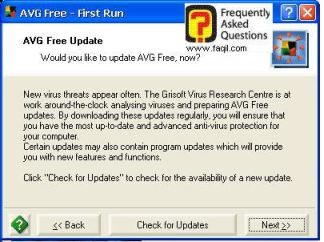
לחצו Next (הבא) כדי להמשיך בצעדים הבאים, ולעדכן לאחר ההסברים את האנטיוירוס.
אם ברצונכם לעדכן לפני ההמשך לחצו check for updates.
המסך הבא, מסביר מדוע חשוב ליצור דיסק הצלה למחשב:
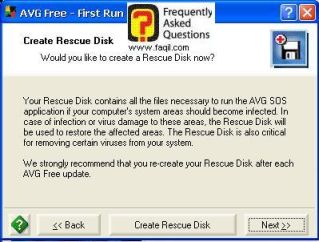
לחצו Next הבא כדי להמשיך בצעדים הבאים.
אם ברצונכם ליצור דיסק הצלה לפניכן, לחצו Create Rescue Disk .
מסך זה, מסביר מדוע חשוב לסרוק את המכתבים המגיעים מהאימייל
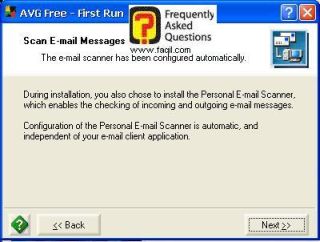
לחצו Next (הבא)
מסך זה, מסביר מדוע חשוב לסרוק את המחשב עם האנטיוירוס
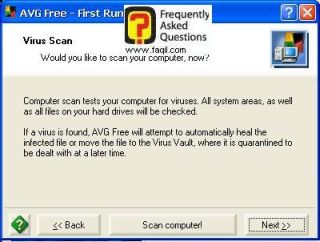
לחצו Next (הבא)
אם עדכנתם כבר את התוכנה, מומלץ ללחוץ scan computer, כדי לסרוק את המחשב.
מסך זה, מסביר על ההרשמה החינמית לאנטיוירוס.
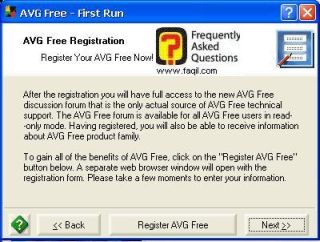
לחצו Next הבא להמשך.
אם ברצונכם להירשם לחצו Register AVG Free.
מסך זה, אומר כי יש לשמור על המחשב באמצעות שימוש מקסימלי באנטיוירוס.
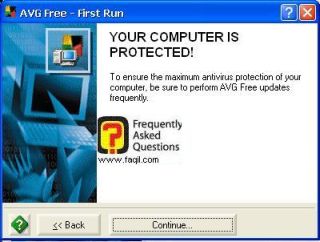
לחצו continue (המשך).
במסך הבא ישנם 3 אופציות עיקריות:
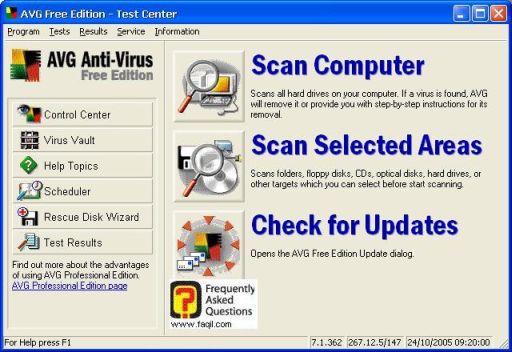
Scan computer-סריקת המחשב כולו
Scan Selected Areas-סריקת איזורים ספציפים בכוננים או כונן ספציפי.
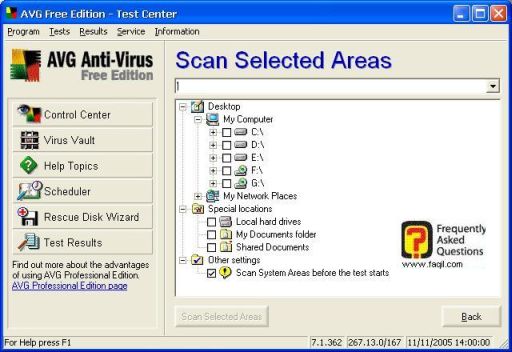
לאחר בחירת האיזורים או הכונן/ים לחצו שוב על scan selected areas.
עידכון התוכנה:
Check for updates-בדיקת עדכונים: עידכון האנטיוירוס.
לאחר לחיצה על check for updates בחרו ב-internet ולאחריו ב-update
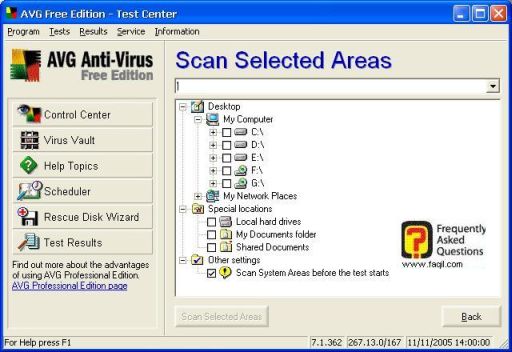
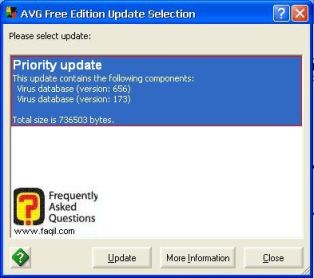
כיצד מבטלים את הסריקה השבועית של האנטיוירוס AVG או להגדירו לפי השעה הנוחה לי?
תשובה:
לחצו על program בתוכנה ובחרו ב-Launch Avg Virus Vault
לאחריו בחרו ב-Scheduler ולמטה ב-Scheduled Tasks
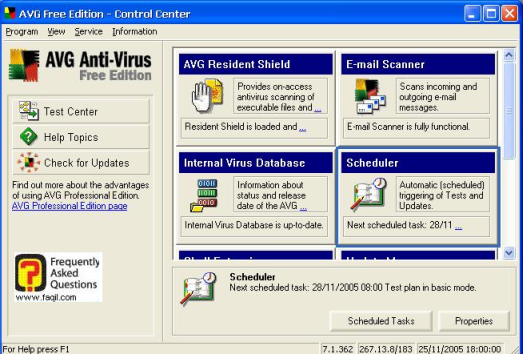
במסך שיפתח, הקישו פעמיים בעכבר שמאל על השורה הראשונה
–Test plan in basic mode.
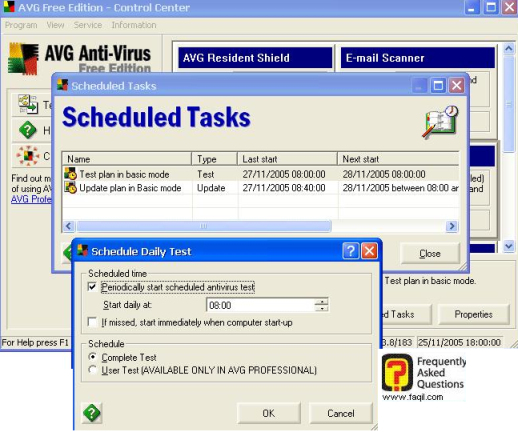
כעת, ניתן להגדיר: לבטל את הסריקה השבועית או לחילופין לבחור שעה ספציפית ביום לסריקה אוטומטית.
כדי לבטל: בטלו את ה-V בריבוע ה-1: Periodically start scheduled antivirus test .
כדי לבחור שעה: השאירו את ה-V בריבוע ה-1 וסמנו את השעה ב"Start daily at".
שאלה: כיצד מבטלים את הסריקה האוטומטית של האנטיוירוס במייל?
תשובה:
לחצו על program בתוכנה ובחרו ב-Launch Avg Virus Vault (אם אינכם נמצאים בלוח תפריטים זה, ראו תמונה למעלה בתחילת ההסבר על ביטול הסריקה האוטומטית).
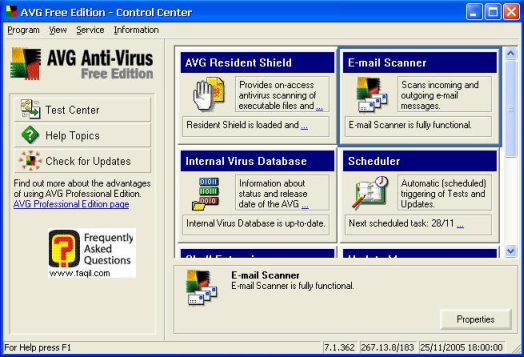
בחרו ב-E-mail Scanner ולמטה Properties
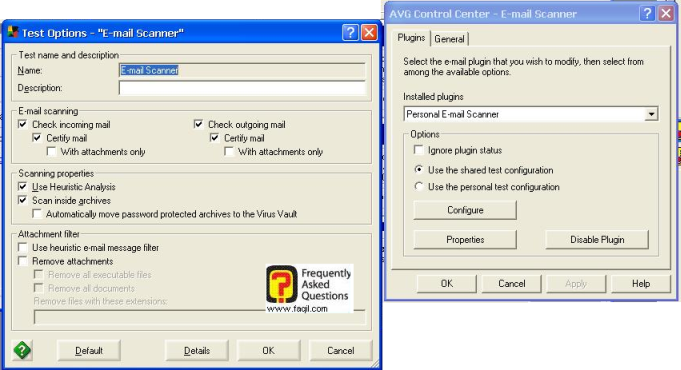
בחלון הנפתח בחרו ב-Configure , ובחלון הנוסף בטלו את ה-V בריבועים הנמצאים תחת E-mail Scanning ולחצו ok.
שאלה:
כיצד מגיעים לקבצים שהגיעו להסגרה ע"י האנטיוירוס?
תשובה:
לחצו על program בתוכנה ובחרו ב-Launch Avg Virus Vault (אם אינכם נמצאים בלוח תפריטים זה, ראו תמונה למעלה בתחילת ההסבר על ביטול הסריקה האוטומטית).
גלגלו למטה בצד ימין את החלון,ובחרו ב-Virus Vault
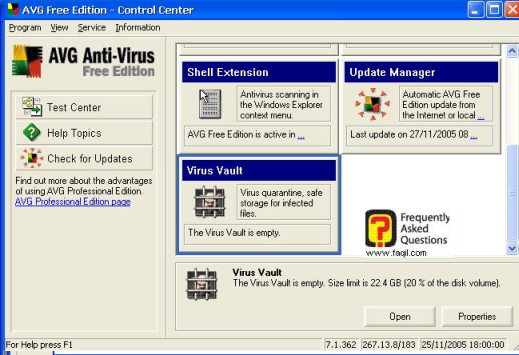
ולמטה לחצו על open
עמדו על הקובץ הנמצא בהסגרה ובחרו את אחד מהאפשרויות הבאות:
Details=פרטים על הקובץ והוירוס
Wipe=למחוק (במידה וזה לא קובץ מערכת)
Heal=לרפא את הקובץ (במידה וזה קובץ מערכת, מומלץ לאחר ריפוי , לסרוק שוב, לראות שהוירוס הושמד).
Restore=שחזר קובץ (מומלץ לא לעשות אפשרות זו)
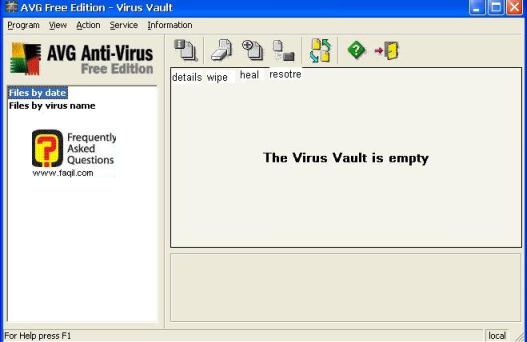
חזרה לחלק הראשון של המדריך
הקדמה+התקנת האנטיוירוס החינמי avg Free Edition
***


